Toyota Rav4 Bulgarian 2015 Owner's Manual [bg]

1 |
БЪРЗ СПРАВОЧНИК |
13 |
|
|
|
|
|
|
2 |
АУДИО СИСТЕМА |
29 |
|
|
|
|
|
|
3 |
Bluetooth® СИСТЕМАТА ЗА ПРОВЕЖДАНЕ НА |
87 |
РАЗГОВОР СЪС СВОБОДНИ РЪЦЕ |
||
|
|
|
4 |
СИСТЕМА ЗА ГЛАСОВИ КОМАНДИ |
125 |
|
|
|
|
|
|
5 |
НАСТРОЙКИ |
131 |
|
|
|
|
|
|
6 |
ПЕРИФЕРНА СИСТЕМА ЗА НАБЛЮДЕНИЕ |
169 |
|
|
|
|
|
|
7 |
НАВИГАЦИОННА СИСТЕМА |
235 |
|
|
|
|
|
|
8 |
ПРИЛОЖЕНИЯ |
307 |
|
|
|
|
|
|
|
УКАЗАТЕЛ |
339 |
За повече информация относно посочените по-долу функции се обърнете
към Ръководството за експлоатация на автомобила.
●Разход на гориво
●Монитор за разход на енергия
●Настройки за персонализиране на автомобила
●Сензорът на Toyota за подпомагане на паркирането.

Въведение |
■Наличие на възможност за навигиране |
Наличието на възможност за навигиране може да се потвърди по следния начин: |
►Автомобили, оборудвани със CD плейър. |
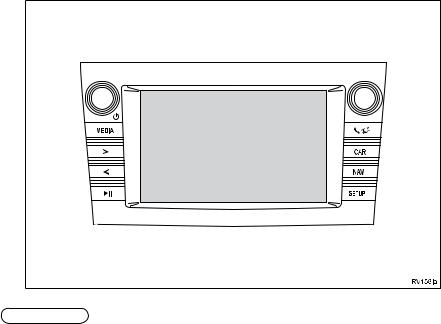
►Автомобили, които не са оборудвани със CD плейър. |
ИНФОРМАЦИЯ |
●Показваните илюстрации са за автомобили, оборудвани с ляв волан.
●Местоположението и формата на бутоните се различава за автомобили с десен волан.
●Екранът и позицията на бутоните се различават в зависимост от типа на системата.
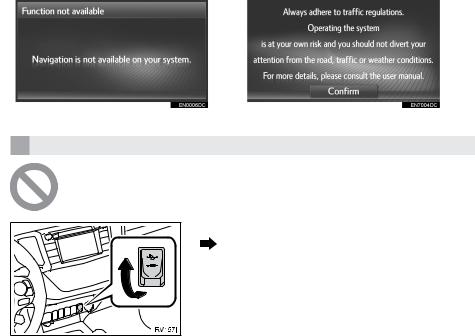
►Автомобили, които са оборудвани с интелигентна система за отключване на автомобила и стартиране на двигателя.
1 Когато превключвателят на двигателя <на хибридната система> e в режим “ACCESSORY” или “IGNITION ON” <ON>, началният екран ще се покаже на дисплея и системата ще започне да работи.
►Автомобили, които не са оборудвани с интелигентна система за отключване на
|
автомобила и стартиране на двигателя |
|
1 |
Когато превключвателят на двигателя е завъртян в позиция „ACC“ или „ON“, на- |
|
|
чалният екран ще се появи и системата ще започне да работи. |
|
2 |
Натиснете бутона “ NAV” (навигация). |
|
●Един от посочените по-долу екрани ще се покаже |
||
►Мултимедийна система |
►Навигационна система |
|
СИМВОЛИ, ИЗПОЛЗВАНИ В ИЛЮСТРАЦИИТЕ
Символ за безопасност
Символът на кръг с минаваща през него наклонена черта означава „Не правете“, „Не правете това“ или „Не позволявайте това да се случи“.
, показващи операции
 Показва действието (бутане, завъртане и т. н. ), което се прилага за управление на бутони и други устройства.
Показва действието (бутане, завъртане и т. н. ), което се прилага за управление на бутони и други устройства.
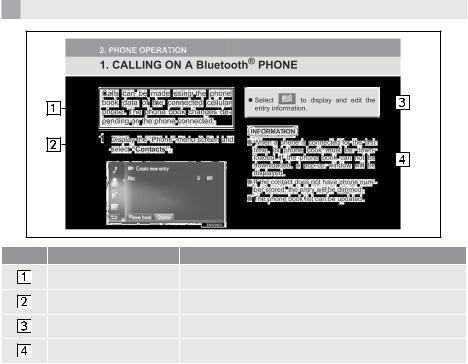
КАК ДА ЧЕТЕМ НАСТОЯЩОТО РЪКОВОДСТВО |
Номер |
Наименование |
Описание |
|
Насоки за експлоатация |
Предоставя кратко описание на операцията. |
|
Основни операции |
Обяснени са стъпките на операцията. |
|
Свързани операции |
Описани са допълнителните операции към основната. |
|
Информация |
Предоставена е полезна за потребителя информация. |
■ИНФОРМАЦИЯТА ЗА ХИБРИДНИТЕ МОДЕЛИ АВТОМОБИЛИ Е НАПИСАНА В СКОБИ, НЕПОСРЕДСТВЕНО ДО ИНФОРМАЦИЯТА ЗА БЕНЗИНОВИТЕ МОДЕЛИ АВТОМОБИЛ.
Описание на различните начини на изписване на информацията за бензиновите и хибридните модели
►Пример:
Когато превключвателят за двигателя*1 <хибридната система>*2 е в режим ACCESSORY или IGNITION ON*1 <ON>*2, началният екран ще се покаже на дисплея и системата ще започне работа.
*1:Автомобили, оборудвани с бензинов двигател. *2:Автомобили, оборудвани с хибридна система.

РЪКОВОДСТВО ЗА ЕКСПЛОАТАЦИЯ НА НАВИГАЦИОННАТА И НА МУЛТИМЕДИЙНАТА СИСТЕМА
Настоящото ръководство за експлоатация обяснява начина на работа с навигационната/ мултимедийна система на автомобила. Моля, прочетете внимателно настоящото ръководството, за да гарантирате правилното ползване на системите. Винаги съхранявайте настоящото ръководство за експлоатация във вашия автомобил.
Изображенията на екраните, които са използвани в настоящото ръководство за експлоатация и реалните екрани на навигационната система се различават в зависимост от това дали функциите и/или договор са съществували и дали данните на картата са били на разположение към момента на създаване на настоящото ръководство.
Моля, имайте предвид, че в някои случаи съдържанието на настоящото ръководство може да се различава от навигационната/ мултимедийна система, например, когато софтуерът на системата е обновен.

НАВИГАЦИОННА СИСТЕМА
Навигационната система е един от технологично най-съвършените аксесоари за автомобили, които са разработвани някога. Системата приема спътникови сигнали от глобалната система за позициониране (GPS), която се поддържа от Министерство на отбраната на Съединените щати. Използвайки тези сигнали и други сензори на автомобила, системата определя вашето текущо местоположение и ви помага при определянето на желаната дестинация.
Навигационната система е проектирана, за да избере ефективни маршрути от мястото, където се намирате, до крайната цел на вашето пътуване. Системата е проектирана също и да ви насочва към непознати за Вас крайни дестинации по ефикасен начин. Системата е разработена от “Harman International”, използвайки “HERE” карти. Не може да се гарантира, обаче, че изчислените от системата маршрути ще са най-късите или пък че ще ви позволят да избегнете задръстванията на трафика. Вашето собствено познание на местните условия или на “преките пътища” понякога може да ви осигури по-бързи маршрути, отколкото изчислените от системата.
Базата данни на навигационната система включва няколко категории Крайпътни обекти, което ви позволява лесно да намирате дестинации от рода на ресторанти и хотели. Ако даден обект не се намира в базата данни, можете да въведете или адреса на обекта, или някое главно кръстовище, което се намира близо до обекта, и системата ще ви отведе до там.
Системата ви предоставя както визуална карта, така и гласови инструкции. Гласовите инструкции обявяват оставащото разстояние и посоката на завиване, когато наближавате разклонение на пътя или кръстовище. Тези гласови инструкции ви помагат да не откъсвате поглед от пътя по време на шофиране и осигуряват достатъчно време за извършване на съответните маневри: завиване, смяна на лентата на движение или намаляване на скоростта.
Моля, имайте предвид, че всички навигационни системи за автомобили, които се предлагат в момента, имат известни ограничения, които могат да повлияят на тяхната способност за правилна работа. Точността при определянето на настоящото положение на автомобила зависи от работното състояние на сателитите, от конфигурацията на маршрута, от състоянието на автомобила или от други обстоятелства. Повече информация относно ограниченията на системата можете да намерите на страница 303.
TOYOTA MOTOR CORPORATION
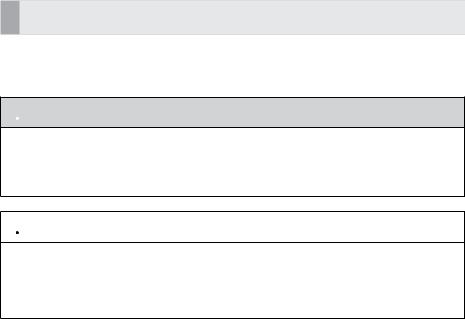
ВАЖНА ИНФОРМАЦИЯ, ОТНОСНО НАСТОЯЩОТО РЪКОВОДСТВО ЗА ЕКСПЛОАТАЦИЯ
От съображения за безопасност в настоящото ръководство за експлоатация са използвани означения на някои текстове, с предоставените по-долу различни видове маркировки, които изискват особено внимание.
 ВНИМАНИЕ
ВНИМАНИЕ
●Това е предупреждение за нещо, което, ако бъде пренебрегнато, може да причини нара-
няване на хора. С това предупреждение вие сте информиран какво трябва да правите или какво не трябва да правите, за да се намали рискът от нараняване на вас или на други хора.
 ПРЕДУПРЕДЖЕНИЕ
ПРЕДУПРЕДЖЕНИЕ
Това е предупреждение за нещо, което, ако бъде пренебрегнато, може да повреди автомобила или неговото оборудване. С това предупреждение вие сте информиран какво трябва да правите или какво не трябва да правите, за да се избегне или да се намали рискът от повреда на вашия автомобил или неговото оборудване.
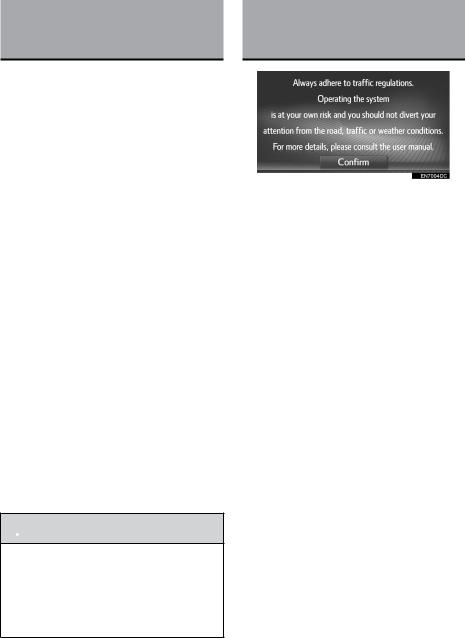
ИНСТРУКЦИИ ЗА БЕЗОПАСНОСТ (МУЛТИМЕДИЙНА СИСТЕМА)
За да ползвате настоящата система по възможно най-безопасния начин, следвайте инструкциите за безопасност, които са описани по-долу.
Никога не използвайте, която и да е функция на настоящата система по начин, който би отклонил вниманието Ви от безопасното шофиране. При шофиране безопасното управление на автомобила е и винаги трябва да бъде приоритет. Докато шофирате, винаги спазвайте всички правила за движение.
Преди да започнете работа с навигационната система, първо трябва да се научите как да я използвате и да се запознаете в детайли с нейните възможности. Прочетете цялото ръководство за експлоатация на навигационната и мултимедийната система, за да сте сигурни, че разбирате как се работи с нея. Никога не позволявайте на други хора да използват тази система преди да са прочели и разбрали инструкциите в настоящото ръководство за експлоатация.
Завашатасобственабезопасностевъзможно някои функции да не могат да се ползват по време на движение. Екранни бутони, които не могат да се използват, се показват по-бледи на екрана.
 ВНИМАНИЕ
ВНИМАНИЕ
●Бъдете изключително внимателни, ако
работите с мултимедийната система по време на шофиране. Недостатъчно внимание по отношение на пътя, трафика и метеорологичните условия може да
предизвика инцидент.
ИНСТРУКЦИИ ЗА БЕЗОПАСНОСТ (НАВИГАЦИОННА СИСТЕМА)
За да ползвате настоящата система по възможно най-безопасен начин, следвайте инструкциите за безопасност, които са описани по-долу.
Настоящата навигационна система е предназначена да ви подпомага да достигнете до желаната от вас крайна точка на пътуване и при нейното правилно използване, тя е в състояние да върши това. Водачът на автомобила носи цялата отговорност за безопасната експлоатация на вашия автомобил и за безопасността на всички ваши пътници.
Никога не използвайте, която и да е функция на настоящата система по начин, който би отклонил вниманието ви от безопасното шофиране. Винаги при шофиране вашият първи приоритет трябва да бъде безопасното управление на автомобила. Докато шофирате, винаги спазвайте всички правила за движение.
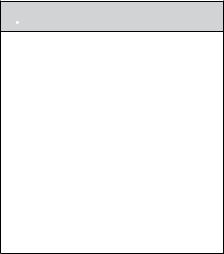
Преди да започнете работа с навигационната система, първо трябва да се научите как да я използвате и да се запознайте в детайли с нейните възможности. Прочетете цялото ръководство за експлоатация на навигационната и мултимедийната система, за да сте сигурни, че разбирате как се работи със системата. Никога не позволявайте на други хора да използват тази система преди да са прочели и разбрали инструкциите в настоящото ръководство за експлоатация.
Завашатасобственабезопасностевъзможно някои функции да не могат да се ползват по време на движение. Екранни бутони, които не могат да се използват, се показват по-бледи на екрана.
 ВНИМАНИЕ
ВНИМАНИЕ
●Бъдете изключително внимателни, ако работите с навигационната система по
време на шофиране. Недостатъчно вни-
мание по отношение на пътя, трафика и метеорологичните условия може да предизвика инцидент.
●Докато шофирате, трябва да спазвате
правилата за движение и да се съо-
бразявате със състоянието на пътната обстановка. Ако пътен знак по маршрута, по който се движите, е бил сменен, системата може да не е обновена и да
ви предостави погрешна информация,
например да се зададе погрешна посока на движение по улица с еднопосочно движение.
Докато шофирате, старайте се да слушате гласовите инструкции на системата, доколкото това е възможно, и поглеждайте към екрана за кратко и само когато това е безопасно. Не разчитайте обаче, изцяло на гласовите инструкции. Използвайте ги само за ваша допълнителна информация. Ако системата не може правилно да определи настоящото положението на автомобила, съществува опасност от неточни или закъсняващи, или липсващи гласови инструкции.
Данните, съдържащи се в системата, понякога може да са непълни. Състоянието на пътищата, включително ограниченията в движението (забранени леви завои, затворени за движение улици и т. н. ) се променят често. Следователно, преди да се опитате да изпълните която и да било инструкция на системата, проверете дали можете да изпълните тази инструкция по безопасен и законен начин, в съответствие с действащите в момента законови разпоредби и ограничения.
10
Настоящата система не може да ви предупреждава за неща като безопасността на даден район, състоянието на улиците и пътищата в момента, както и за наличието на аварийни пътни служби. Ако не сте сигурни в безопасността на даден район, по-добре е да не шофирате в него. При никакви обстоятелства тази система не може да замени личната преценка на водача.
Използвайте настоящата система само в райони, където нейното използване е разрешено от законите.
11

СЪДЪРЖАНИЕ
1 |
БЪРЗ СПРАВОЧНИК |
|
|
|
BLUETOOTH® СИСТЕМАТА ЗА |
|
|
|
|
|
3 |
ПРОВЕЖДАНЕ НА РАЗГОВОР |
|
|
|
|
||||
1. |
БЪРЗ СПРАВОЧНИК.................... |
16 |
|
|
СЪС СВОБОДНИ РЪЦЕ |
|
|
СПИСЪК С ФУНКЦИИТЕ НА |
|
1. |
ОСНОВНА ИНФОРМАЦИЯ, ПРЕДИ |
||
|
СИСТЕМАТА........................................ |
16 |
||||
2. |
КОНТРОЛНИ УРЕДИ |
|
|
|
ДА ЗАПОЧНЕТЕ НА РАБОТА |
|
|
|
|
СЪС СИСТЕМАТА....................... |
88 |
||
|
И ФУНКЦИИ................................. |
19 |
|
|
БЪРЗА СПРАВКА................................... |
88 |
|
ПРЕГЛЕД НА БУТОНИТЕ...................... |
19 |
|
|
СИСТЕМАТА ЗА ПРОВЕЖДАНЕ НА |
|
|
ДВИЖЕНИЯ ПРИ РАБОТА СЪС |
|
|
|
|
|
|
|
|
|
РАЗГОВОР СЪС СВОБОДНИ РЪЦЕ 91.. |
||
|
СЕНЗОРНИЯ ЕКРАН........................... |
21 |
|
|
РЕГИСТРИРАНЕ НА ЗАПИС |
96 |
|
РАБОТА СЪС СЕНЗОРНИЯ ЕКРАН |
22 |
|
|
||
|
2. |
РАБОТА С ТЕЛЕФОНА |
101 |
|||
|
ВРЪЗКА МЕЖДУ МНОГОФУНКЦИО- |
|
||||
|
НАЛНИЯ ДИСПЛЕЙ И НАВИГАЦИОН- |
|
|
ПРОВЕЖДАНЕ НА ИЗХОДЯЩ |
|
|
|
НАТА СИСТЕМА.................................. |
26 |
|
|
РАЗГОВОР ПОСРЕДСТВОМ |
|
|
|
|
|
|
МОБИЛЕН ТЕЛЕФОН С |
|
|
|
|
|
|
BLUETOOTH® ВРЪЗКА..................... |
101 |
2 |
АУДИО СИСТЕМА |
|
1. |
ОСНОВНИ ФУНКЦИИ................... |
30 |
|
БЪРЗА СПРАВКА................................... |
30 |
|
ОСНОВНИ ПОНЯТИЯ........................... |
32 |
2. |
РАБОТА С РАДИОТО.................... |
36 |
|
AM/ FM/ DAB РАДИО............................. |
36 |
3. |
РАБОТА С АУДИО ИЗТОЧНИЦИТЕ |
|
|
РАЗЛИЧНИТЕ АУДИО |
|
|
ИЗТОЧНИЦИ................................ |
44 |
ПРИЕМАНЕ НА ВХОДЯЩ РАЗГОВОР |
|
ПОСРЕДСТВОМ МОБИЛЕН |
|
ТЕЛЕФОН С BLUETOOTH® |
|
ВРЪЗКА.............................................. |
107 |
ПРОВЕЖДАНЕ НА РАЗГОВОР |
|
ПОСРЕДСТВОМ МОБИЛЕН |
|
ТЕЛЕФОН С BLUETOOTH® |
|
ВРЪЗКА.............................................. |
108 |
3. ФУНКЦИЯ ЗА КРАТКИ |
|
СЪОБЩЕНИЯ............................ |
112 |
ФУНКЦИЯ ЗА КРАТКИ |
|
СЪОБЩЕНИЯ.................................... |
112 |
CD............................................................ |
44 |
4. |
КАКВО ДА ПРАВИМ, АКО |
118 |
|
USB ПАМЕТ............................................ |
50 |
||||
IPOD........................................................ |
56 |
|
|
ОТСТРАНЯВАНЕ НА |
118 |
AUX |
62 |
|
|
НЕИЗПРАВНОСТИ............................ |
|
|
|
|
|
||
BLUETOOTH® АУДИО............................ |
66 |
|
|
|
|
4. ДИСТАНЦИОННО УПРАВЛЕНИЕ |
|
|
4 |
СИСТЕМА ЗА ГЛАСОВИ |
|
|
|
КОМАНДИ |
|
||
НА АУДИОТО............................... |
74 |
|
|
|
|
|
|
|
|
||
БУТОНИ ЗА ПРЕВКЛЮЧВАНЕ ОТ |
|
1. |
РАБОТА СЪС СИСТЕМАТА ЗА |
|
|
ВОЛАНА............................................... |
74 |
126 |
|||
|
|
|
|
ГЛАСОВИ КОМАНДИ............... |
|
5. СЪВЕТИ ЗА РАБОТА С АУДИО |
|
|
|
СИСТЕМА ЗА ГЛАСОВИ КОМАНДИ... |
126 |
СИСТЕМАТА................................ |
76 |
|
|
|
|
ИНФОРМАЦИЯ ЗА РАБОТАТА НА АДИО |
|
|
|
|
|
СИСТЕМАТА........................................ |
76 |
|
|
|
|
12

5 |
НАСТРОЙКИ |
|
1. |
РАБОТА С НАСТРОЙКИТЕ........ |
132 |
|
БЪРЗА СПРАВКА................................. |
132 |
|
ОСНОВНИ НАСТРОЙКИ..................... |
134 |
|
НАСТРОЙКИ НА ДИСПЛЕЯ................ |
137 |
|
BLUETOOTH® НАСТРОЙКИ................ |
139 |
|
НАСТРОЙКИ НА СВЪРЗАНОСТТА..... |
147 |
|
НАСТРОЙКИ НА ТЕЛЕФОНА.............. |
165 |
|
НАСТРОЙКИ НА АУДИОТО................. |
166 |
6ПЕРИФЕРНА СИСТЕМА ЗА НАБЛЮДЕНИЕ
1.СИСТЕМА С МОНИТОР ЗА
НАБЛЮДЕНИЕ НАЗАД............ |
170 |
СИСТЕМА С МОНИТОР ЗА |
|
НАБЛЮДЕНИЕ НАЗАД...................... |
170 |
ПРЕДПАЗНИ МЕРКИ НА СИСТЕМАТА |
|
С МОНИТОР ЗА НАБЛЮДЕНИЕ |
|
НАЗАД................................................ |
174 |
НЕЩА, КОИТО ТРЯБВА |
|
ДА ЗНАЕТЕ........................................ |
179 |
2. МОНИТОР НА TOYOTA |
|
ЗА ПОДПОМАГАНЕ НА |
|
ПАРКИРАНЕТО......................... |
181 |
МОНИТОР НА TOYOTA |
|
ЗА ПОДПОМАГАНЕ НА |
|
ПАРКИРАНЕТО.................................. |
181 |
РЕЖИМ НА ПОКАЗВАНЕ НА |
|
ПРОГНОЗНИТЕ ОЧЕРТАНИЯ НА |
|
ТРАЕКТОРИЯТА НА ДВИЖЕНИЕ НА |
|
АВТОМОБИЛА................................... |
186 |
РЕЖИМ НА ПОКАЗВАНЕ НА |
|
НАСОЧВАЩАТА ЛИНИЯ, |
|
ПОДПОМАГАЩА ПАРКИРАНЕТО.... |
188 |
ПРЕДПАЗНИ МЕРКИ НА МОНИТОРА |
|
НА TOYOTA ЗА ПОДПОМАГАНЕ НА |
|
ПАРКИРАНЕТО.................................. |
190 |
НЕЩА, КОИТО ТРЯБВА |
|
ДА ЗНАЕТЕ........................................ |
195 |
3. МОНИТОР ЗА ПАНОРАМЕН |
|
ИЗГЛЕД...................................... |
197 |
МОНИТОР ЗА ПАНОРАМЕН ИЗГЛЕД197 |
|
ОГЛЕЖДАНЕ НА ПРОСТРАНСТВОТО |
|
ОКОЛО АВТОМОБИЛА...................... |
205 |
ОГЛЕЖДАНЕ НА ПРОСТРАНСТВОТО |
|
ПРЕД И ОКОЛО АВТОМОБИЛА....... |
206 |
ОГЛЕЖДАНЕ НА ПРОСТРАНСТВОТО |
|
ОТ ДВЕТЕ СТРАНИ НА |
|
АВТОМОБИЛА................................... |
209 |
ОГЛЕЖДАНЕ НА ПРОСТРАНСТВОТО |
|
ЗАД И ОКОЛО АВТОМОБИЛА.......... |
212 |
КОГАТО СГЪВАТЕ ВЪНШНИТЕ |
|
ОГЛЕДАЛА ЗА ОБРАТНО |
|
ВИЖДАНЕ.......................................... |
219 |
ПРЕДПАЗНИ МЕРКИ НА МОНИТОРА ЗА |
|
ПАНОРАМЕН ИЗГЛЕД....................... |
221 |
НЕЩА, КОИТО ТРЯБВА ДА ЗНАЕТЕ..231
7НАВИГАЦИОННА СИСТЕМА
1.ОСНОВНА ИНФОРМАЦИЯ ПРЕДИ
ДА ЗАПОЧНЕТЕ РАБОТА........ |
238 |
БЪРЗА СПРАВКА................................. |
238 |
ПОКАЗВАНЕ НА НАВИГАЦИОННИЯ |
|
ЕКРАН................................................. |
243 |
СПИСЪК С ФУНКЦИИТЕ НА |
|
НАВИГАЦИОННАТА СИСТЕМА........ |
246 |
2. РАБОТА С ЕКРАНА С КАРТАТА И |
|
ИКОНИТЕ НА КАРТАТА............ |
248 |
РАБОТА С ЕКРАНА С КАРТАТА.......... |
248 |
ИКОНИ НА КАРТАТА............................ |
252 |
3. ТЪРСЕНЕ НА ДЕСТИНАЦИЯ.... |
261 |
ИНДЕКС ЗА ТЪРСЕНЕ НА |
|
ДЕСТИНАЦИЯ................................... |
261 |
РАБОТА ПРИ ТЪРСЕНЕ...................... |
262 |
13
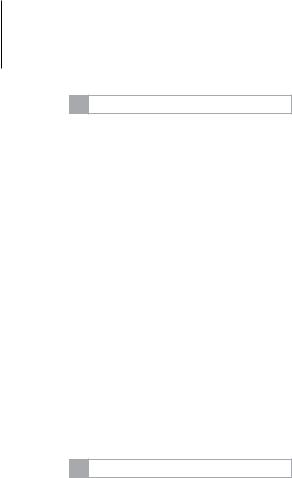
|
СЪДЪРЖАНИЕ |
|
4. |
УПЪТВАНЕ ПО МАРШРУТА...... |
269 |
|
СТАРТИРАНЕ НА УПЪТВАНЕТО |
|
|
ПО МАРШРУТА.................................. |
269 |
|
УПЪТВАНЕ ПО МАРШРУТА................ |
272 |
|
ЗАДАВАНЕ И ИЗТРИВАНЕ НА |
|
|
МАРШРУТА........................................ |
275 |
5. |
МОИТЕ ДЕСТИНАЦИИ............... |
284 |
|
РЕГИСТРИРАНЕ НА ЗАПИС............... |
284 |
|
ПОКАЗВАНЕ И РЕДАКТИРАНЕ НА |
|
|
ВЪВЕДЕНА ИНФОРМАЦИЯ............. |
290 |
|
ИЗПРАЩАНЕ И ВЪЗСТАНОВЯВАНЕ НА |
|
|
ЗАПАМЕТЕНИ КОНТАКТИ, |
|
|
ЧРЕЗ ИЗПОЛЗВАНЕ НА USB |
|
|
ПАМЕТ................................................ |
293 |
6. |
НАСТРОЙВАНЕ НА |
|
|
НАВИГАЦИЯТА......................... |
296 |
|
НАСТРОЙКИ НА КАРТАТА.................. |
296 |
|
НАСТРОЙКИ НА МАРШРУТА.............. |
299 |
|
НАСТРОЙКИ НА СЪОБЩЕНИЯТА |
|
|
ЗА ТРАФИКА...................................... |
300 |
7. |
ИНФОРМАЦИЯ ЗА |
|
|
НАВИГАЦИОННАТА |
|
|
СИСТЕМА.................................. |
303 |
|
ОГРАНИЧЕНИЯ НА |
|
|
НАВИГАЦИОННАТА СИСТЕМА........ |
303 |
|
АКТУАЛИЗИРАНЕ НА ДАННИТЕ |
|
|
НА НАВИГАЦИЯТА............................ |
306 |
8 |
ПРИЛОЖЕНИЕ |
|
1. |
РАБОТА С ПРИЛОЖЕНИЯТА.... |
308 |
|
БЪРЗА СПРАВКА................................. |
308 |
|
ПРЕГЛЕД НА СНИМКИ........................ |
311 |
|
ЕЛЕКТРОННА ПОЩА.......................... |
313 |
|
КАЛЕНДАР............................................ |
315 |
|
MIRRORLINK........................................ |
317 |
|
TOYOTA EUROCARE........................... |
318 |
2. |
СВЪРЗАНИ УСЛУГИ................... |
320 |
|
ПРЕГЛЕД НА СВЪРЗАНИТЕ |
|
|
УСЛУГИ.............................................. |
320 |
|
ПРЕДИ ДА ПОЛЗВАТЕ |
|
|
СВЪРЗАНИТЕ УСЛУГИ..................... |
324 |
|
ОНЛАЙН ТЪРСАЧКА........................... |
327 |
|
ИЗГЛЕД НА УЛИЦАТА.......................... |
332 |
|
PANORAMIO......................................... |
334 |
|
ЗАРЕЖДАНЕ НА POIS*/ МАРШРУТ... |
335 |
|
РАБОТА С ПРИЛОЖЕНИЕ, |
|
|
ПОЛЗВАЙКИ СВЪРЗАНИТЕ |
|
|
УСЛУГИ.............................................. |
336 |
|
УКАЗАТЕЛ |
|
АЗБУЧЕН УКАЗАТЕЛ....................... |
340 |
|
*: Крайпътни обекти
14

1
БЪРЗ СПРАВОЧНИК
1БЪРЗ ПРЕГЛЕД
1.СПИСЪК С ФУНКЦИИТЕ НА
СИСТЕМАТА................................ |
16 |
2КОНТРОЛНИ УРЕДИ И ФУНКЦИИ
1. |
ПРЕГЛЕД НА БУТОНИТЕ............. |
19 |
2. |
ДВИЖЕНИЯ ПРИ РАБОТА СЪС |
|
|
СЕНЗОРНИЯ ЕКРАН................... |
21 |
3. |
РАБОТА СЪС СЕНЗОРНИЯ |
|
|
ЕКРАН.......................................... |
22 |
|
РАБОТА С ЕКРАНА ЗА ВЪВЕЖДАНЕ. |
.23 |
|
РАБОТА СЪС СПИСЪЧНИЯ ЕКРАН..... |
24 |
4. |
СВЪРЗВАНЕ НА |
|
|
МНОГОФУНКЦИОНАЛНИЯ |
|
|
ДИСПЛЕЙ И НАВИГАЦИОННАТА |
|
|
СИСТЕМА.................................... |
26 |
15

1..БЪРЗСПРАВОЧНИК
1. СПИСЪК С ФУНКЦИИТЕ НА СИСТЕМАТА
АУДИО СИСТЕМА
За достъп до аудио системата натиснете бутон “MEDIA” (избор на аудио източник). Екранът за управление на аудиото ще се покаже на дисплея.
Bluetooth® СИСТЕМАТА ЗА ПРОВЕЖДАНЕ НА РАЗГОВОР СЪС СВОБОДНИ
За достъп до |
за |
провеждане на |
|
ръце натиснете |
. Всеки |
път, когато |
е натиснат |
на дисплея ще се сменят екран с меню за управление на “Phone” (телефон) и екран с меню за управление на “Extras”/ “Toyota online” (допълнителни удобства/ Toyota онлайн). Водачът може да провежда входящи или изходящи телефонни обаждания без да сваля ръцете си от волана на автомобила. (стр. 87)
СИСТЕМА ЗА ГЛАСОВИ КОМАНДИ*
За достъп до системата за гласови ко-
манди натиснете бутона, който се намира на волана. Водачът може да работи със системата като дава гласова команда. (стр. 125)
ИНФОРМАЦИЯ ЗА АВТОМОБИЛА
За достъп до системата с информация за автомобила натиснете бутона “CAR” (автомобил). На дисплея ще се покаже екранът, предоставящ информация за разхода на гориво. („Ръководство за експлоатация“)
НАСТРОЙКИ
За да персонализирате настройките на функциите натиснете бутона “SETUP” (настройки).
*: Ако автомобилът е оборудван.
16

1. БЪРЗ СПРАВОЧНИК
ПЕРИФЕРНА СИСТЕМА ЗА НАБЛЮДЕНИЕ
Периферната система за наблюдение подпомага водача чрез показване на изображение от пространството около или зад автомобила.
►
►Монитор на системата на Toyota за подпомагане на паркирането* (стр. 181)
►Монитор за панорамен изглед* (стр.
НАВИГАЦИОННА СИСТЕМА*
За достъп до навигационната система, натиснете бутона “ NAV” (навигация). Всеки път, когато бутонът “ NAV” (навигация) е натиснат на дисплея ще се сменят екранът с картата и екранът с меню за управление на навигацията. (стр. 235)
17

1. БЪРЗ СПРАВОЧНИК
СИСТЕМА НА ПРИЛОЖЕНИЯТА
Задаиматедостъпдо |
напри- |
ложенията,натиснете |
.Всеки |
път, когато бутонът |
е натиснат |
на дисплея ще се сменят екран с меню за управление на телефона (“Phone”) и екран с меню за управление на допълнителните удобства/ Toyota онлайн
(“Extras”/“Toyota online”) . Водачът може да ползва приложения. (стр. 307)
18
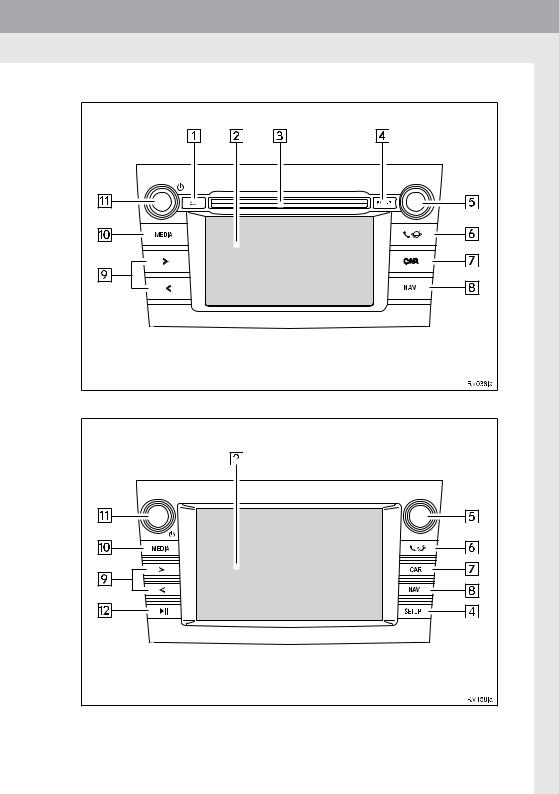
2. КОНТРОЛНИ УРЕДИ И ФУНКЦИИ |
2. КОНТРОЛНИ УРЕДИ И ФУНКЦИИ |
1. ПРЕГЛЕД НА БУТОНИТЕ |
|
►Автомобили, оборудвани с CD плейър |
|
►Автомобили, които не с оборудвани с CD плейър |
|
19

2. КОНТРОЛНИ УРЕДИ И ФУНКЦИИ
Номер |
Функция |
Страница |
|
Натиснете, за да извадите диска. |
35 |
|
Можете да управлявате избраните функции посредством докос- |
21 |
|
ване на екрана с пръст. |
|
|
|
|
|
Поставете диск в отвора. CD плейъра се започва незабавно ра- |
34 |
|
бота. |
|
|
|
|
|
Натиснете, за да персонализирате настройките на функциите. |
131 |
|
Завъртете бутона „търсене/ предвижване“, за да изберете ра- |
|
|
диостанция или за да прескочите на следващо или предходно |
|
|
музикално произведение. |
41, 250 |
|
Този бутон може, също, да се използва за увеличаване или на- |
|
|
маляване на мащаба на картата. * |
|
|
Натиснете за достъп до Bluetooth® системата за провеждане на |
87, 307 |
|
разговор със свободни ръце и до приложенията. |
|
|
|
|
|
Натиснете за достъп до системата с информация за автомоби- |
Ръководство за |
|
експлоатация |
|
|
ла. |
на автомобила |
|
|
|
|
Натиснете за достъп до навигационната система. |
235 |
|
Натиснете бутона „<” или бутона „>”, за да търсите нагоре или |
36, 44, 50, 56, |
|
надолу обхват на радиостанция или за достъп до желано музи- |
|
|
кално произведение или файл. |
66 |
|
|
|
|
Натиснете за достъп до аудио системата. Аудио системата се |
30, 33 |
|
включва в последния използван режим. |
|
|
|
|
|
Натиснете бутона за включване/регулиране на звука, за да |
|
|
включите или изключите навигационната/мултимедийна систе- |
33 |
|
ма или го завъртете, за да регулирате силата на звука. |
|
|
Натиснете, за да започне възпроизвеждане или за да зададете |
36, 50, 56, 62, |
|
пауза. |
66 |
*: Само за навигационна система
ИНФОРМАЦИЯ
●Илюстрациите са за автомобили с ляв волан.
●Позицията и формата на бутоните се различават за автомобилите с десен волан.
20

2. КОНТРОЛНИ УРЕДИ И ФУНКЦИИ |
2. КОНТРОЛНИ УРЕДИ И ФУНКЦИИ |
|
|
2. ДВИЖЕНИЯ ПРИ РАБОТА СЪС СЕНЗОРНИЯ ЕКРАН
Операциите се извършват чрез докосване на сензорния екран директно с вашия пръст.
Начин на функциониране |
Описание |
Докосване
Бързо докоснете и освободете веднъж.
Плъзгане*
Докоснете екрана с вашия пръст и преместете екрана до желаната позиция.
Прелистване*
Бързо преместете ек-
рана, чрез прелистване
с Вашия пръст.
Основна употреба
Промяна и избор на различни на-
стройки.
•Превъртане на списъците.
•Използване на лентата за превъртане на списъците.
•Регулиране на лентата за мащабиране на картата (стр. 250)
•Настройка на скалата за ръчно тър-
сене на радиостанции за FM и AM (стр. 39)
•Регулиране на позицията на плъзгачите на екрана (стр. 137)
•Настройка на баланса/заглушава-
нето. (стр. 167)
•Преместване позициите на елементи в списъка престой/ дестинация
(стр. 276, 277)
•Превъртане на страницата на основния екран
•Завръщане към екран меню от ек-
ран под-меню (екран с едно ниво по-долу)
•Преминаване към следващото/ пре-
дходното изображение (стр. 311)
•Преминаване към следващото/ пре-
дходното съобщение за трафика от екрана с подробна информация
(стр. 258)
•Преглед на отделните участъци от
маршрута при режим на показване
на цял екран (списък със завоите) (→P. 279)
*: Описаните по-горе операции е възможно да не могат да се изпълнят на всички екрани. Също така, ако автомобилът достигне до голяма надморска височина, възможно е да стане трудно да се изпълняват описаните операции.
21

2..КОНТРОЛНИУРЕДИУРЕДИФУНКЦИИФУНКЦИИ
3. РАБОТА СЪС СЕНЗОРНИЯ ЕКРАН
Настоящата система се управлява |
ИНФОРМАЦИЯ |
|
|
предимно посредством бутоните на |
●В случай, че системата не отговаря при |
||
екрана. |
докосването на някой от бутоните на екра- |
||
Когато даден бутон от екрана е докос- |
на, преместете пръста си извън екрана и |
||
нат, прозвучава звуков сигнал. (За на- |
след това отново го натиснете. |
||
●Бутони на екрана, които се показват за- |
|||
стройка на звуковия сигнал, стр. 134) |
мъглени, не могат да бъдат ползвани. |
||
|
●Когато дисплеят е студен, показваното на |
||
|
него изображение може да изглежда по- |
||
ПРЕДУПРЕДЖЕНИЕ |
|||
тъмно, а подвижните изображения могат |
|||
|
да бъдат леко изкривени. |
||
●За да избегнете повреда на екрана, |
|||
●При изключително студени условия е въз- |
|||
докосвайте бутоните на екрана леко с |
можно върху екрана да не се появи изо- |
||
пръст. |
бражение и данните, които са въведени от |
||
●Когато докосвате екрана, не използвай- |
потребителя да бъдат изтрити. Също така, |
||
те никакви предмети, а само вашите |
бутоните на екрана могат да се задействат |
||
пръсти. |
по-трудно от обичайното. |
||
●За да почистите отпечатъците от пръ- |
●Когато наблюдавате екрана през поля- |
||
сти по екрана, използвайте плат за по- |
ризиран материал, каквито са например |
||
чистване на стъкло. Не използвайте |
слънчевите очила с поляризирани стък- |
||
химически почистващи препарати при |
ла, екранът може да изглежда по-тъмен |
||
почистване на екрана, тъй като те могат |
и по-труден за възприемане. Ако вашият |
||
да повредят сензорния екран. |
случай е такъв, трябва да погледнете към |
||
●За да предотвратите изтощаването на |
екрана от различни ъгли, да регулирате |
||
акумулатора, никога не оставяйте сис- |
настройките на екрана (стр. 137) или да |
||
темата включена по-дълго от необходи- |
свалите слънчевите си очила. |
||
мото, когато двигателят не работи <хи- |
●Изберете |
, за да се върнете към |
|
бридната системата е изключена>. |
предходния екран. |
||
|
|||
22

2. КОНТРОЛНИ УРЕДИ И ФУНКЦИИ
РАБОТА С ЕКРАНА ЗА ВЪВЕЖДАНЕ
Когато търсите име, букви и цифри могат да се въвеждат чрез екрана.
ВЪВЕЖДАНЕ НА БУКВИ И ЦИФРИ
1Директно натиснете бутоните, за да въведете букви или цифри.
Номер Функция
Изберете, за да изтриете една
буква. Натиснете и задръжте, за да продължите да изтривате букви.
Изберете, за да въведете симво-
ли.
Изберете, за да зададете малки букви или главни букви.
Изберете, за да промените кла-
виатурата.
2 Изберете “OK”.
ИНФОРМАЦИЯ
●Когато е въведена буква, ще се покаже предложение, показващо възможното съв-
падение на думата, която се търси.
●Бутоните, с които не може да се работи, ще се показват в по-блед цвят.
●Когато въведената информация е твърде дълга, за да се покаже в полето за въвеж-
дане, ще се покаже последната част от въ-
ведения текст, а първата част от текста ще се покаже като “…”.
●В описаните по-долу ситуации режимът на въвеждане на буквите автоматично ще се
промени между главни и малки букви.
•Когато клавиатурата е зададена на режим главни букви, режимът й автоматично ще се промени на въвеждане на малки букви след въвеждането на една
буква.
•Когато “/”, “&”, “. ” или “(” се въведе, режимът на клавиатурата автоматично ще се промени на въвеждане на главни букви.
•Когато всички букви са изтрити, клавиа-
турата автоматично ще се промени в ре-
жим на въвеждане на главни букви.
23

2. КОНТРОЛНИ УРЕДИ И ФУНКЦИИ
ВЪВЕЖДАНЕ НА ИНФОРМАЦИЯ ОТ СПИСЪКА СЪС СЪВПАДАЩИТЕ ВЪВЕЖДАНИЯ
Съобразно въведените букви на някои екрани ще се покаже предложение на текст за въвеждане или списък с предложени думи. Желаното от вас предложение може да се избере и въведе.
1 Въведете букви
●Ако предложения текст, показан в полето за въвеждане е това, което се желае, натиснете “OK” или натиснете директно конкретния предложен текст.
●Натиснете , за да се покаже списъкът с предложените текстове. Показва се броят на съвпадащите предложения. Показват се до 300 предложения.
●Списъкът ще се покаже автоматично, ако броя на съвпадащите предложения за въвеждане е 5 или по – малко.
2Натиснете желаното от вас предложение.
РАБОТА С ЕКРАНА СЪС СПИСЪК
Когато е показан списък, използвайте подходящите бутони на екрана, за да прегледате списъка.
Номер Функция
Изберете, за да преминете към следващата или предходната
страница.
Това показва положението на изобразения екран.
●Чрез натискане и задържане на  или
или  , екранът може да се движи нагоре или надолу. Движението на екрана автоматично спира, когато се достигне до горния или до долния край на списъка.
, екранът може да се движи нагоре или надолу. Движението на екрана автоматично спира, когато се достигне до горния или до долния край на списъка.
●Смяната на страници също може да се направи по следните начини:
•Чрез избор на желаната точка от лентата
за превъртане.
•Чрез плъзгане маркера на лентата за превъртане до желаната точка.
24
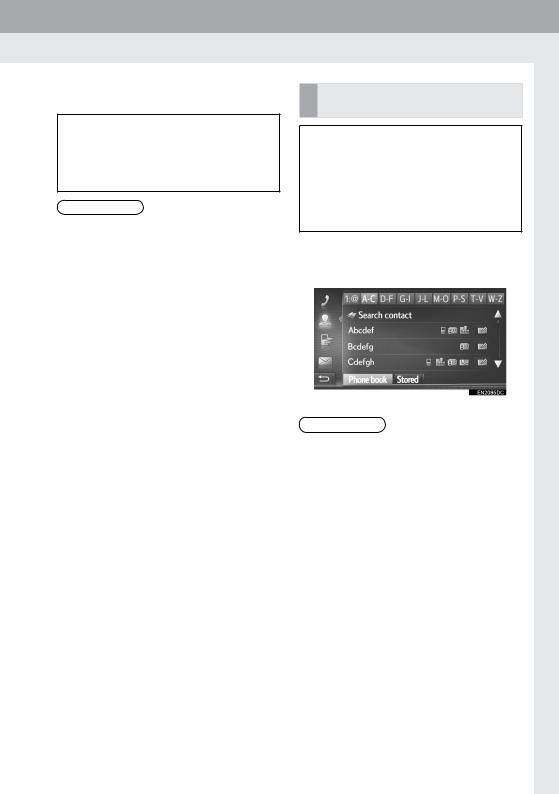
2. КОНТРОЛНИ УРЕДИ И ФУНКЦИИ
■АВТОМАТИЧНО ПРЕВЪРТАНЕ НА ТЕКСТ
Записи, които са твърде дълги, за да се впишат в текущото поле, автоматично се превъртат от дясно на ляво. Тази функция не е на разположение по време на шофиране.
ИНФОРМАЦИЯ
●Тази функция може да се включва и из-
ключва. (стр. 134)
БУТОНИ ЗА БЪРЗО НАМИРАНЕ ПО БУКВИ В СПИСЪК
Някой списъци съдържат екранни бутони с букви “A-C”, “D-F” и т. н. , които позволяват директно прескачане по информацията въведена в списъка, която информация започва със същата буква, с която е й бутонът с буквите.
1Изберете един от екранните бутони с букви
ИНФОРМАЦИЯ
●Всеки път, когато се натисне един и същ бутон с букви за кратък достъп, се показва
списъкът, започващ със следващата буква от списъка.
25
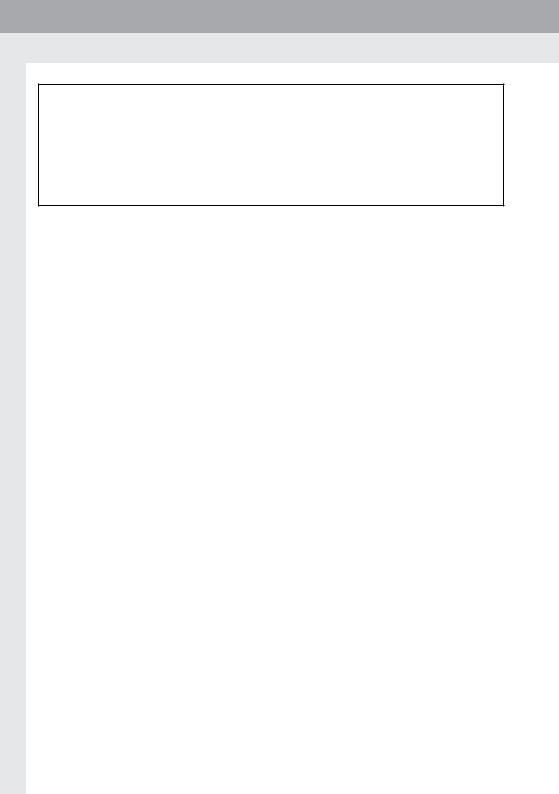
2. КОНТРОЛНИ УРЕДИ И ФУНКЦИИ
Свързване на многофункционалния дисплей и навигационната система
Следните функции на навигационната система са свързани с многофункционалния дис-
плей, който се намира на арматурното табло:
•Навигация
•Аудио
други Тези функции могат да се управляват посредством бутоните за управление на многофунк-
ционалния дисплей, които се намират на волана. За повече информация се обърнете към ръководството за експлоатация на вашия автомобил.
26
27
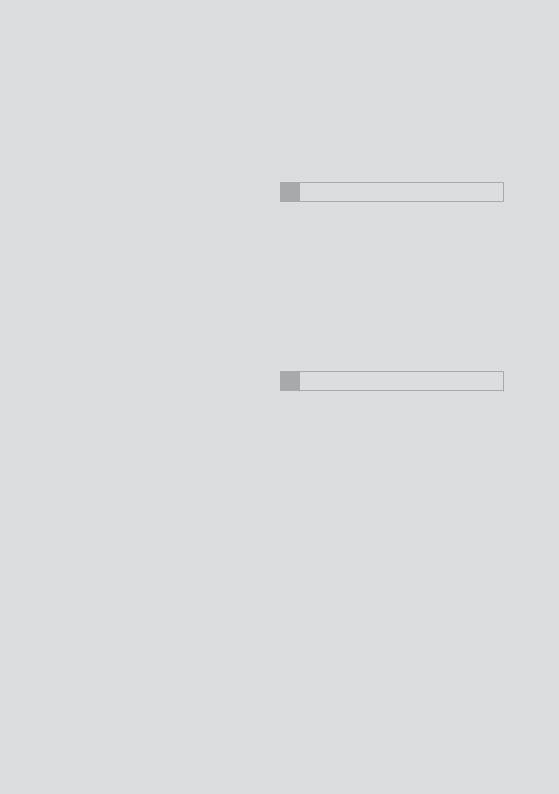
1 |
ОСНОВНИ ФУНКЦИИ |
|
1. |
БЪРЗА СПРАВКА......................... |
30 |
2. |
ОСНОВНИ ПОНЯТИЯ................... |
32 |
|
ВКЛЮЧВАНЕ И ИЗКЛЮЧВАНЕ |
|
|
НА АУДИО СИСТЕМАТА..................... |
33 |
|
ИЗБОР НА АУДИО ИЗТОЧНИК............. |
33 |
|
ПОСТАВЯНЕ И ИЗВАЖДАНЕ |
|
|
НА ДИСК............................................... |
34 |
|
USB/ AUX ВХОД..................................... |
35 |
2 |
РАБОТА С РАДИОТО |
|
1. AM/ FM/ DAB РАДИО.................... |
36 |
|
|
ПРЕГЛЕД................................................ |
36 |
|
ПРЕДВАРИТЕЛНО ЗАПАМЕТЯВАНЕ |
|
|
НА РАДИОСТАНЦИЯ.......................... |
39 |
|
РЪЧНО ТЪРСЕНЕ НА РАДИО |
|
|
СТАНЦИИ............................................. |
39 |
|
RDS (СИСТЕМА ЗА ПРЕНОС |
|
|
НА РАДИО ДАННИ)............................. |
40 |
|
ФУНКЦИЯ ПО ПРОМЯНА |
|
|
НА ВРЕМЕТО (DAB (ЦИФРОВО |
|
|
РАДИО РАЗПРОСТРАНЕНИЕ)).......... |
41 |
|
РАДИО ОПЦИИ...................................... |
42 |
Някои от функциите не са на разположение по време на шофиране.
28
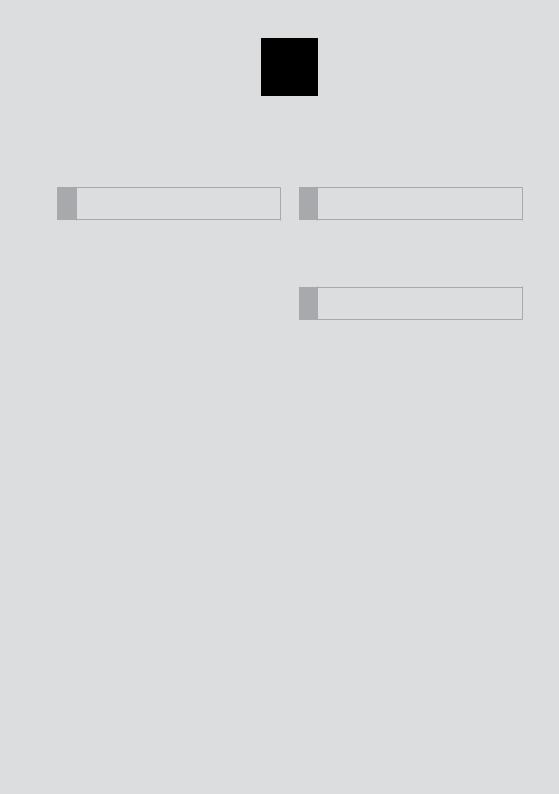
2
АУДИО СИСТЕМА
3РАБОТА С РАЗЛИЧНИТЕ АУДИО ИЗТОЧНИЦИ
1. |
CD................................................... |
44 |
|
ПРЕГЛЕД................................................ |
44 |
|
ВЪЗПРОИЗВЕЖДАНЕ |
|
|
НА АУДИО CD...................................... |
47 |
|
ВЪЗПРОИЗВЕЖДАНЕ |
|
|
НА MP3/WMA/AAC ДИСКОВЕ............ |
47 |
|
ОПЦИИ НА АУДИО CD И |
|
|
MP3/WMA/AAC ДИСКОВЕТЕ.............. |
48 |
2. |
USB ПАМЕТ................................... |
50 |
|
ПРЕГЛЕД................................................ |
50 |
|
ВЪЗПРОИЗВЕЖДАНЕ |
|
|
ОТ USB ПАМЕТ................................... |
54 |
|
ОПЦИИ НА USB ПАМЕТТА................... |
55 |
3. |
IPOD................................................ |
56 |
|
ПРЕГЛЕД................................................ |
56 |
|
IPODАУДИО............................................ |
60 |
|
IPOD АУДИО ОПЦИИ............................. |
61 |
4. |
AUX................................................. |
62 |
|
ПРЕГЛЕД................................................ |
62 |
5. |
BLUETOOTH® АУДИО................... |
66 |
|
ПРЕГЛЕД................................................ |
66 |
|
СВЪРЗВАНЕ НА BLUETOOTH® |
|
|
АУДИО.................................................. |
71 |
|
СЛУШАНЕ НА BLUETOOTH® АУДИО... |
72 |
|
BLUETOOTH® АУДИО ОПЦИИ.............. |
72 |
4ДИСТАНЦИОННО УПРАВЛЕНИЕ НА АУДИОТО
1.БУТОНИ ЗА ПРЕВКЛЮЧВАНЕ
|
ОТ ВОЛАНА................................. |
74 |
|
СЪВЕТИ ЗА РАБОТА С |
|
5 |
АУДИО СИСТЕМАТА |
|
1. |
РАБОТНА ИНФОРМАЦИЯ........... |
76 |
|
РАДИО ПРИЕМАНЕ............................... |
76 |
|
IPOD........................................................ |
76 |
|
ГРИЖА ЗА CD ПЛЕЙЪРА И |
|
|
ДИСКОВЕТЕ........................................ |
79 |
|
ИНФОРМАЦИЯ ЗА ФАЙЛОВЕТЕ.......... |
81 |
|
CD И CD-RD ДИСКОВЕ......................... |
83 |
|
ДЕФИНИЦИИ.......................................... |
84 |
29

1..ОСНОВНИФУНКЦИИФУНКЦИИ |
1. БЪРЗА СПРАВКА |
За достъп до аудио системата натиснете бутона “MEDIA” (избор на аудио източ- |
ник) . Аудио системата се включва в последния използван режим. |
►Автомобили, оборудвани с CD плейър |
►Автомобили, които не са оборудвани със CD плейър |
30
